Noen ganger kan vi finne visse problemer ved oppdatering Windows. Det er svært viktig å ha de nyeste versjonene installert for å oppnå best ytelse og selvfølgelig unngå sikkerhetsproblemer som kan dukke opp. Dette gjør det viktigere å fikse feil som f.eks feil 0x8007065e som vises i Windows Update og hindrer oss i å få systemet riktig oppdatert. Dette kan skje av ulike årsaker, men vi vil også ha noen metoder for å løse dem.
Hva er det og hvorfor vises feilen 0x8007065e når du oppdaterer Windows

Feil 0x8007065e påvirker direkte Windows Update og forhindrer Microsoftsitt operativsystem fra oppdatering. Det påvirker spesifikt Windows-funksjonsoppdateringer. Dette er logisk sett et problem, siden vi ikke ville ha de nyeste versjonene tilgjengelig, og vi ville ikke kunne glede oss over forbedringene.
Nå, hvorfor oppstår denne feilen? Årsakene er forskjellige. En av de hyppigste er at det er en korrupt fil på systemet. Det kan for eksempel oppstå etter en oppdatering som ikke er fullført. Vi kan også ha noe galt med systemet.
På den annen side, alt relatert til sikkerhet kan også være årsaken til feilen 0x8007065e. I dette tilfellet snakker vi om det faktum at skadelig programvare kan påvirke riktig funksjon. For eksempel, hvis vi nylig har installert et program og det inneholder virus, eller vi har lastet ned en ondsinnet fil ved en feiltakelse. Men selv sikkerhetsprogrammer kan være årsaken, siden noen ganger vårt eget antivirus eller brannmur kan forstyrre.
Det er også mulig at feilen skyldes en feil i Internett-tilkobling . Det ville ikke vært det hyppigste, men det kan skje. Det betyr i utgangspunktet at Windows-funksjonsoppdateringen sitter fast på grunn av feil tilkobling.
Trinn for å fikse Windows Update-feil 0x8007065e
Etter å ha forklart hva som er hovedårsakene til at Windows-oppdateringen ikke fungerer og feilen 0x8007065e vises, skal vi gå videre til det viktigste: hvordan løse dette problemet slik at det ikke vises. Vi kan utføre forskjellige trinn, som vi vil se.
Kontroller at det ikke er noen ødelagte filer på systemet
Det første vi må gjøre er å bekrefte at det ikke er noen ødelagte filer på systemet. Dette kan være grunnen til at du får denne feilmeldingen som hindrer deg i å oppdatere Windows riktig. Vi kan verifisere det på en enkel måte uten å måtte installere noe ekstra på utstyret vårt.
For å gjøre dette må vi gå til Start, skrive kommandoprompt og åpne den med administratorrettigheter. Da må du kjøre sfc / scannow kommando . Det den gjør er å sjekke at systemfilene er korrekte og at ingen er skadet. I tilfelle den finner noen feil, vil den fikse det automatisk. Det er en prosess som vil ta noen minutter.
Kjør feilsøkingsprogrammet
Vi kan prøve å kjøre Feilsøking for Windows Update . Dette kan hjelpe oss med å analysere problemet og se om det finner en mulig løsning slik at filene installeres normalt og har den nyeste versjonen tilgjengelig.
Vi må gå til Start, vi går til Innstillinger, Oppdatering og sikkerhet, og når vi er her, klikker vi på Feilsøking og merker Windows Update. Denne prosessen vil begynne å vurdere og fikse mulige feil.
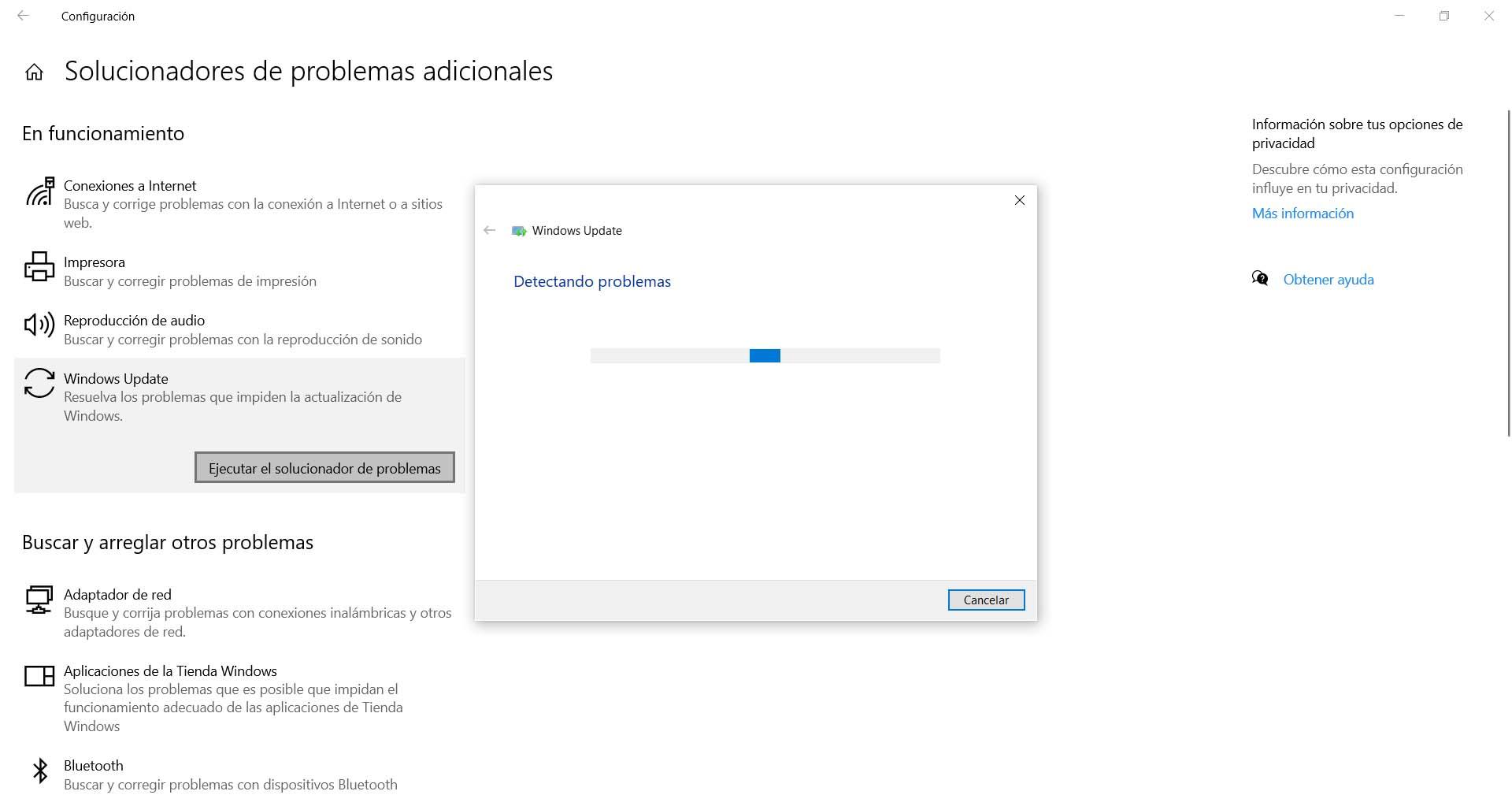
Sjekk at det ikke er noen programmer som forstyrrer
Vi har også nevnt at en av hovedårsakene til feil 0x8007065e skyldes et program som f. antivirus eller brannmur som forstyrrer. Selv om de er nødvendige for å opprettholde sikkerheten, er sannheten at noen ganger kan de resultere i et problem, og vi må kontrollere det.
Derfor må vi sørge for at de er riktig konfigurert og ikke forstyrrer. Vi snakker for eksempel om antivirus som Windows Defender, Avast, Bitdefender eller noe annet som vi har installert. Også brannmur eller til og med VPN programmer, som tjener til å kryptere forbindelsen, som også kan generere visse problemer som fører til feil av denne typen.
Forbedre internettforbindelsen
Noen ganger er problemet avledet fra en feil med Internett-tilkobling . Vanligvis skjer dette hvis vi er koblet til via Wi-Fi og dekningen ikke er god. Hastigheten på nettverket kommer ikke til å være den beste, og det kan hindre oss i å laste ned filene riktig og installere dem.
Hva kan vi gjøre? Hvis vi har mulighet for å koble til med kabel, kan det være en god løsning. Ellers kan vi alltid prøve å forbedre trådløs dekning gjennom enheter som repeatere, Mesh eller PLS-systemer.
Last ned oppdateringer manuelt
Vi har også muligheten til å laste ned oppdateringene manuelt . Noen ganger kan vi ikke installere dem automatisk fra selve systemet og en mulig løsning er å laste ned filene og installere dem selv på datamaskinen.
For å gjøre dette er det første vi må gjøre å vite hva oppdateringskoden er. Når vi vet det, går vi til offisielle nettsiden Microsoft for å laste ned oppdateringene. Der må vi finne den som tilsvarer koden som interesserer oss, og senere laste ned filene og installere dem manuelt på datamaskinen.
Gå tilbake til et tidligere gjenopprettingspunkt
På den annen side, hvis det vi har gjort så langt ikke har hatt noen effekt, kan vi alltid gå tilbake til en forrige gjenopprettingspunkt i Windows. Noen ganger oppstår feil når vi har installert en oppdatering eller gjort en endring i systemet. Dette resulterer i feil, og vi kan ikke fikse dem uten å gå tilbake til forrige tilstand.
Selve Windows-systemet har en funksjon for å gå tilbake til et tidligere gjenopprettingspunkt. For å gjøre dette må vi gå til Start, skrive Opprett et gjenopprettingspunkt og åpne det. Du må klikke på Systemgjenoppretting og forskjellige anbefalte tider vises for datamaskinen vår for å gå tilbake til den tilstanden.

Vi kan velge en av dem eller se etter en annen som interesserer oss mer. For eksempel kan vi gå tilbake til forrige tilstand for å prøve å oppdatere utstyret, hvis det ble generert en konflikt under installasjonen og den ikke fullførte riktig. Så vi kan gå tilbake til hvordan det var før og at det fungerer riktig. Selvfølgelig må vi huske på at vi kan miste arbeid som er gjort senere eller enhver konfigurasjon vi har laget.
Kort sagt, hvis feil 0x8007065e vises når du oppdaterer Windows, kan årsakene som vi har sett være forskjellige. Vi kan imidlertid ha forskjellige metoder for å finne en måte å løse problemet og installere filene på normalt. Dette er viktig for å alltid holde datamaskinen riktig oppdatert og for å dra full nytte av tilgjengelige forbedringer.